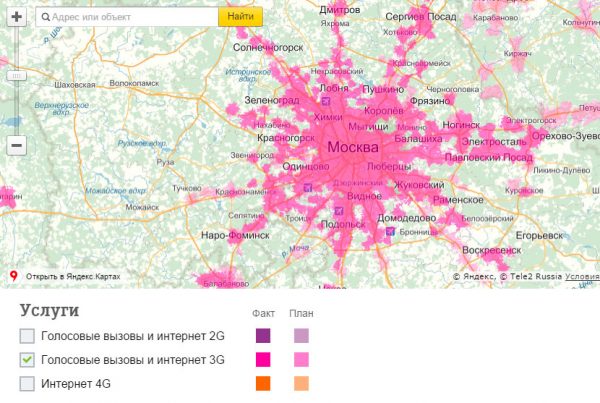Когда требуется подключить компьютер к интернету, в первую очередь приходится столкнуться с двумя основными понятиями: «модем» и «роутер». Они хотя и обозначают средства для создания и поддержки канала связи между ПК и сетью, но относятся к разным устройствам и применяются в разных ситуациях.
Что делает модем
Модем — устройство, по внешнему виду похожее на USB-накопитель (флешку). Оно обеспечивает соединение одного устройства (обычно настольного компьютера или ноутбука) с интернетом. Когда пользователь активирует модем, происходит следующее: модем определяет, с каким интернет-оператором предстоит работать, подключается к нему, начинать передавать данные пользователя и загружать на компьютер информацию из сети. Модем отвечает только за поддержание интернет-соединения для одного устройства.
Модем внешне похож на USB-флешку и так же вставляется в USB-разъём компьютера
Существуют два типа модемов: 3G/4G и ADSL. Сегодня в основном используется первый тип, так как он обеспечивает более стабильное, быстрое, дешёвое и доступное соединение с сетью.
Модем 3G/4G
Модемы этого типа соединяются с интернетом при помощи сим-карты. Практически все популярные операторы сотовой связи (МТС, Beeline, Megafon, Yota, Tele2 и другие) предлагают свои услуги и специальные тарифы для модемов. При этом большинство модемов готово работать с сим-картами, подключёнными не к специальному тарифу для компьютеров, а только к тарифу с пакетом мобильного трафика.
Модемы с поддержкой 4G обеспечивают более быстрое соединение, чем 3G-модемы
Подключение к интернету по 3G/4G модему происходит следующим образом: в модем вставляется сим-карта с заранее выбранным и оплаченным тарифом, модем подключается к компьютеру и при помощи специальной программы, поставляемой вместе с модемом, устанавливает соединение с сетью.
Цена модема может колебаться от одной до нескольких тысяч рублей. Немаловажным фактором, влияющим на цену, является поддержка 4G: модемы, поддерживающие этот стандарт, стоят дороже.
Отличие модемов с поддержкой 4G от 3G-модемов
Покупая сим-карту и модем, помните, что модем с поддержкой 3G способен обеспечивать только соединение в стандартах сотовой связи 3G и 2G. Если же в названии модема заявлена поддержка 4G, то устройство может обеспечивать связь в стандартах 4G, 3G, и 2G.
4G-модемы могут стоить дороже, и интернет-тарифы 4G также обычно более дорогие, чем 3G. Но за более высокую цену вы получите быстрое интернет-соединение, в несколько раз превосходящее по скорости лучшие показатели стандарта 3G. Средняя скорость 4G соединения — 40–50 МБит/с, а 3G соединения — 5–15 МБит/с.
Минусы 3G/4G модемов
Выбирая модем, обязательно обратите внимание на зону покрытия. Все 3G/4G модемы зависимы от неё.
Под термином «зона покрытия» подразумевается территория, на которой в вашей местности доступна сотовая сеть. Люди, проживающие в Москве и Санкт-Петербурге, с проблемой отсутствия связи, скорее всего, не столкнутся, так как операторы обычно сосредотачивают свои силы именно на территории этих городов. Но если вы живете не в крупном городе, то перед покупкой модема обязательно посмотрите на официальном сайте оператора, находится ли ваш регион в зоне покрытия. Если сим-карта не будет видеть сеть, то есть окажется вне зоны покрытия — модем не сможет работать. Зону покрытия нужно определять отдельно для 3G и 4G сетей.
На сайте оператора мобильной связи нужно выяснить, где «ловит» сеть
Видео: сравнение 3G и 4G модемов
Модем ADSL
Модем ADSL — это устройство, которое обеспечит вашему компьютеру соединение с интернетом через телефонную линию. Такой модем внешним видом напоминает роутер и тоже может раздавать интернет на несколько компьютеров, так как у него есть Ethernet-порты для выходящих кабелей.
У ADSL-модема есть вход для подключения к телефонной линии
Подключение к интернету через ADSL-модем
Подключение осуществляется следующим образом: к модему подводится телефонный кабель и подключается к разъёму специального порта, а к другому порту присоединяется USB или Ethernet-кабель, который другим концом подключается к компьютеру. Модем в этом случае служит посредником, обеспечивающим подходящий диапазон частот для передачи данных. Иногда встречаются и более сложные конструкции, соединяющие компьютер с ADSL-модемом при помощи роутера или точки доступа.
Минусы ADSL-модемов
Технология ADSL в наши дни практически не используется по двум причинам: подсоединиться к телефонной линии сложнее, чем к интернет-кабелю, а максимальная скорость при подобном подключении — всего лишь 24 мегабит в секунду. Для сравнения: 3G модем при идеальных условиях может достичь скорости до 63,3 мегабит в секунду.
Что делает роутер
Роутер подключается к интернету через модем или интернет-кабель и по Wi-Fi сети подключает к «всемирной паутине» несколько устройств: компьютеров, планшетов или смартфонов . Часто применительно к роутеру можно также услышать слово «маршрутизатор» — оно означает, что роутер занимается распределением трафика, идущего от разных устройств.
Роутер имеет входы для модема, Ethernet-кабеля и WLAN-кабелей
Допустим, к сети Wi-Fi подключено два компьютера и один телефон. На каждом устройстве пользователь что-то делает в сети, отправляет какие-то данные в интернет и получает информацию из интернета. Вся эти потоки данных проходят через роутер, который должен самостоятельно определить, какую часть информации отправить на определённый компьютер, а какую — на мобильный телефон, и ничего при этом не перепутать.
Основные характеристики роутера
Готовясь к покупке роутера, обратите внимание на следующие характеристики:
- цена: самые дешёвые варианты — от 1 тыс. рублей, самые дорогие — свыше 10–20 тыс. рублей;
- список поддерживаемых модемов: список моделей, с которыми сможет работать роутер;
- поддержка технологии 3G/4G: все современные роутеры умеют работать с 3G сетью, но при этом далеко не все поддерживают 4G соединение; если попробовать раздать 4G-интернет с роутера, не поддерживающего эту технологию, произойдёт автоматическое переключение на протокол 3G, роутер продолжит работу, но высокой скорости не получится;
- дальность действия: от неё зависит радиус, на который будет распространяться Wi-Fi сигнал; производители обычно указывают радиус действия в идеальных условиях (без дождя, при отличном качестве соединения со спутником, без бетонных и иных заграждений), но в реальности роутеру будут мешать стены и другие препятствия, а также, возможно, низкий уровень интернет-сигнала (его качество зависит от модема), поэтому смело, урезайте заявленную дальность на 5–10 м; средний радиус действия роутеров — 100 метров в обычных условиях и 300 метров на открытой местности, причём скорость соединения при отдалении от роутера падает.
Плюсы и минусы роутера
Использование роутера имеет два основных плюса: усиление сигнала и возможность раздачи интернета на несколько устройств. У всех роутеров есть антенны, помогающие модему поймать сигнал со спутника, причём чем лучше сигнал, тем выше скорость принятия и отправки трафика.
К минусам роутера можно отнести:
- Его размер. Стандартное устройство занимает площадь около 300 см2 (примерно размером с книгу).
- Помимо этого, роутер требует постоянного подключения к розетке электропитания, в то время как модем питается от USB-порта.
- При подключении проводного интернета к роутеру также могут возникнуть проблемы: не везде можно проложить интернет-кабель.
Заменяет ли роутер модем
Роутер не заменяет модем, они работают в паре. Сам роутер не умеет устанавливать соединение со спутником, это делает модем. Модем вставляется в роутер и берёт на себя задачу принимать и отправлять данные, а роутер только сортирует, что какому из подключённых устройств отдать, а у какого принять и куда отправить.
Модем с роутером вместе создают домашнюю Wi-Fi сеть с выходом в интернет
Роутер может работать не только с беспроводным модемом, но и с проводным интернетом. В этом случае соединение с сетью будет обеспечивать кабель Ethernet, но функции роутера не изменятся.
Видео: что такое роутер
Что выбрать: роутер или модем
Выбрать только роутер не получится по причинам, описанным в пункте «Заменяет ли роутер модем». При выборе же конкретной конфигурации подключения рекомендуется исходить из следующих соображений.
- Если вам нужен интернет для одного устройства, при этом не привязанный к одной точке, покупайте модем. Вы сможете воткнуть его в ноутбук и использовать в любом месте своего региона (и за его границей тоже, но за пределами домашнего региона обычно начинают действовать особые условия, предусмотренные тарифом).
- Если вам нужен интернет по всему дому для двух и более устройств одновременно — купите модем и подсоедините его к роутеру. В любой момент вы сможете вынуть модем из роутера и начать пользоваться им за пределами дома. К тому же современные роутеры настолько малы и легки, что при необходимости их всегда можно взять с собой в дорогу.
- Если нужно обеспечить интернетом большое количество устройств, например, в организации или клубе, нужно установить роутер и подключить к нему либо мощный модем, способный обеспечить скорость, достаточную для работы на всех компьютерах одновременно, либо интернет-кабель.
- Если вы собираетесь путешествовать с устройством, имеющим порт USB или поддерживающим сим-карту (из модема можно вынуть сим-карту и переставить ее в телефон или планшет), то лучше купить модем и подобрать подходящий тариф для путешествий.
Таблица: различия между роутером и модемом
| Характеристика | Модем | Роутер |
| Соединяет с интернетом | Да | Нет |
| Раздаёт интернет на несколько устройств через Wi-Fi или WLAN-кабель | Нет | Да |
| Что нужно для работы | Сим-карта | Модем или интернет-кабель |
| Занимаемая площадь | Примерно 20 см2 | Примерно 300 см2 |
| Основная задача | Установка интернет-соединения | Раздача интернет-соединения на несколько устройств |
Видео: отличия роутера от модема
Модем обеспечивает обмен данными с интернетом: приём и отправку информации. Роутер открывает доступ к интернету по Wi-Fi сети. Модем позволяет пользоваться интернетом только на одном устройстве, роутер — на двух и более. Пропускная способность роутера устанавливается производителем.
- Распечатать
Оцените статью:
- 5
- 4
- 3
- 2
- 1
(50 голосов, среднее: 4.5 из 5)
Поделитесь с друзьями!

Цель этого посещения у каждого разная, но иногда возникает следующий вопрос.
Подключение к Интернету есть, однако оно осуществляется, например, кабелем только к одному компьютеру, а желающих воспользоваться Интернетом несколько человек. Что же можно сделать в подобной ситуации?
Выход из этого положения есть – маршрутизатор или роутер (от английского слова router). Это дает возможность подключения к Интернету через беспроводной WiFi роутер одновременно нескольких домашних компьютеров.
(WiFi по-русски произносят «вайфай»).
Прежде всего, WiFi роутер – это устройство (девайс), позволяющее производить обмен информацией между несколькими сетями или абонентами одновременно при помощи беспроводной связи WiFi.
А дома через вайфай роутер можно подключаться к Интернету одновременно с нескольких компьютеров, например, со стационарного компьютера, с ноутбука, с планшета, для принтера и т.п.
Следует отметить, что все современные устройства связи (компьютер, мобильный телефон, планшет, нетбук и т.п.) оборудованы встроенными приемниками WiFi. Такие девайсы обладают большим преимуществом, так как для подключения к Всемирной паутине и к другим устройствам они не требуют кабельных подводок, которые иногда путаются под ногами и создают этим дополнительные неудобства.
Вайфай роутер позволяет разрешать множество проблем. Он сможет решить как проблему привязанности к количеству подключенных устройств, так и проблему «кабельной» зависимости при их подключении.
Это дает возможность навсегда забыть о кабельных проводках, расположить компьютер в любом уголке помещения и получать доступ к Глобальной сети.
На что обращать внимание при выборе домашнего WiFi роутера?
- Если Вы сделали свой выбор в пользу вайфай роутера, то возникает следующий вопрос: как выбрать роутер WiFi для дома? В данной ситуации следует принимать во внимание параметры своего интернет-провайдера. Нужно выяснить какое именно подключение он предоставляет:
- ADSL (с использованием домашней телефонной линии) или
- DSL (по отдельной выделенной только для Интернета линии связи).
- Также следует узнать скорость интернет-соединения, так как пропускная способность роутера может быть несколько ниже заявленной в тарифном плане провайдера. В итоге платить за услуги доступа в Интернет Вы будете больше, чем это нужно. Поскольку Вам не будут позволять технические возможности Wi-Fi роутера получить оплаченную скорость доступа в Интернет.
- Площадь, которая необходима для покрытия сетью Wi-Fi, так же влияет на выбор маршрутизатора. При большой площади следует выбрать роутер с тремя антеннами, при маленькой – с двумя.
- Для того чтобы к роутеру возможно было подключать дополнительные внешние устройства (например, принтер, сканер, карты памяти и т.п.), необходимо обратить внимание на то, оборудован ли роутер соответствующими разъемами, такими как USB или картридер.
- И в завершении, выбирая роутер, следует уточнить, не снята ли та или иная модель с производства, так как все не снятые с производства маршрутизаторы имеют обновляемое программное обеспечение, что позволяет обеспечить их надежное и качественное функционирование.
Что делать, если нет Wi-Fi роутера, а Wi-Fi нужен здесь и сейчас?
Если же нет под рукой Wi-Fi роутера? Например, есть старенький роутер D-Link только для проводного Интернета, который исправно работает. Если нужен WiFi, то тут на помощь приходит ноутбук. Подробнее о том, что можно использовать ноутбук как домашний WiFi роутер, я писала здесь.
Кроме того, мобильным Wi-Fi роутером может стать практически любой современный смартфон. Получая Интернет по мобильным сетям связи 3G или 4G, он может его дальше «раздавать» с помощью встроенного передатчика Wi-Fi на другие домашние устройства. Только нужно следить за расходами на мобильную связь и вовремя подключать дополнительные опции и услуги, предоставляющие более дешевые варианты доступа к Интернету с мобильных устройств.
Для устройств, которые не снабжены Wi-Fi приемником, подключение к Интернету возможно лишь при помощи того же кабеля, но не напрямую, а через LAN порт роутера, который, как правило, тоже присутствует у Wi-Fi роутера.
Пожалуйста, проголосуйте!
Прошу принять участие в опросе «Как Вы выходите в Интернет?». Можно выбрать один вариант, 2, 3, 4 или 5 вариантов ответа.
Загрузка …
P.S. Интернет-грамотность по подключению к всемирной Сети:
1. Отключать роутер при отъезде или платить, если не пользовались интернетом?
2. Интернет вещей: что это такое и примеры
3. Интернет для планшета
4. Смартфон в качестве Wi-Fi роутера
Что такое роутер Wi-Fi и зачем он нужен
Дома интернет можно получать, например, через кабель, если он подключён к компьютеру напрямую. А можно купить у провайдера тариф для смартфона или воткнуть в ПК специальную интернет-флешку — модем. Но самый распространённый способ обеспечить сеть дома — поставить роутер.
Роутер или маршрутизатор — это устройство, которое получает сигнал от провайдера и распределяет его по всем подключённым домашним гаджетам.
С роутером к вашим устройствам не будут тянуться провода — он распространяет интернет в зоне покрытия «по воздуху», с помощью радиоволн. Так девайс создаёт локальную беспроводную сеть внутри помещения. Например, внутри вашей квартиры. Этот тип подключения называется Wi-Fi.
Wi-Fi — это технология беспроводного подключения по локальной сети для ряда домашних устройств с помощью маршрутизатора.
Подключиться к Wi-Fi могут любые гаджеты, у которых есть возможность выйти в интернет. Это могут быть:
-
телевизоры,
-
смартфоны,
-
планшеты,
-
ПК,
-
ноутбуки и т. д.
А ещё пользоваться Wi-Fi могут устройства «умного» дома: чайники, сплит-системы, кофеварки, стиральные машины и другая домашняя техника. При этом роутер можно подсоединить напрямую к компьютеру по кабелю и одновременно использовать для доступа к беспроводной сети.
Разрушаем мифы
Есть мнение, что роутер — это опасный для здоровья девайс. Всё из-за радиоволн, по которым он передаёт сигнал устройствам в вашей квартире. Некоторые даже советуют выключать его на ночь или когда вы не пользуетесь интернетом.
В реальности же домашние роутеры не опасны для здоровья. Электромагнитные излучения могут вызывать заболевания, но это устройство выделяет их в незначительном для нас количестве — от 2,4 ГГц до 5 ГГц.
При этом безопасным считают воздействие до 300 ГГц, что делает роутер безвредным. К этому выводу пришли ВОЗ и Международный комитет по защите от неионизирующей радиации в 2020 году. Об этом можно почитать на сайте ВОЗ.
Вы и ваши домашние питомцы в безопасности.
Стартуй в программировании прямо сейчас
Реши свою первую настоящую задачу на JavaScript и поделись крутым результатом с друзьями
Как устроен роутер
Теперь давайте превратим работу маршрутизатора из магии в понятную систему. Это устройство представляет собой корпус с индикаторами спереди и портами для подключения сзади. От него отходят антенны. Их несколько: обычно от 2 до 4, но бывает и больше.
Если вскрыть корпус роутера, внутри вы увидите плату, на которую установлены другие, более мелкие компоненты. Это:
-
оперативная память, которая временно хранит пакеты данных перед тем, как отправить их юзеру;
-
блок питания, чтобы снабжать роутер электричеством;
-
флеш-память, где хранятся все настройки, прошивка и т. д.;
-
процессор точки доступа Wi-Fi, который управляет компонентами для приёма-передачи данных;
-
процессор коммутатора, который следит, чтобы пакеты правильно распределялись;
-
блок усиления сигналов, который помогает делать сигнал более мощным.
Также в задней части корпуса можно найти блок портов. Там находятся разъёмы для подключения кабелей — USB, LAN и Ethernet (WAN).
Как устроен интернетЧитать →
Как работает роутер
Теперь разберёмся, что именно делает роутер, когда раздаёт нам интернет.
Главная задача роутера — определять маршрут, по которому информация будет поступать в ту или иную сторону. Поэтому его и называют маршрутизатором. Для этого роутер назначает IP-адреса для каждого устройства, которое к нему подключается.
IP-адрес — это уникальный номер (адрес) устройства, который позволяет определить его внутри глобальной или локальной сети.
Когда роутер получает пакет данных, он в первую очередь смотрит на указанный там адрес получателя. При этом ему нужно сравнить такой IP с теми, что хранятся в его базе данных, — так он ищет подходящий маршрут. Если устройство находит адрес в своей таблице маршрутизации, то всё хорошо. А если нет, роутер отправляет данные обратно и выдаёт ошибку.
При этом пакеты данных роутер передаёт по радиоволнам. Вот весь принцип его работы пошагово:
-
Пользователь отправляет запрос. Например, хочет что-нибудь погуглить.
-
Адаптер беспроводной сети, который находится внутри его устройства, формирует пакет информации и кодирует его, преображает в радиосигнал.
-
Если сигнал находится в зоне покрытия сети, он добирается до антенн роутера.
-
Маршрутизатор принимает сигнал через антенны и расшифровывает его обратно.
-
Роутер сверяет адреса по таблице маршрутизации и отправляет пакет с информацией сайту-получателю.
-
Получатель принимает запрос.
-
Пользователь гуглит «Как заприватить дом в Minecraft». Или что-нибудь другое.
По той же самой схеме работает и приём пакетов данных от сайтов к юзеру.
Новое
Что такое SSL-сертификатЧитать →
Что означают индикаторы на роутере
Чтобы пользователь мог понять, всё ли в порядке с роутером, производители добавили на его корпус индикаторы. И хотя сами маршрутизаторы могут отличаться друг от друга, эти значки почти везде выглядят одинаково. Давайте разберёмся, что они означают.
|
Что означают индикаторы на роутере |
|||
|---|---|---|---|
|
Номер |
Что это |
Что показывает |
Возможные состояния |
|
1 |
Индикатор питания |
Подключено ли устройство к электричеству |
Горит: подключено Не горит: не подключено |
|
2 |
Системный индикатор |
Есть ли системные ошибки |
Не горит: системная ошибка Горит: нет системных ошибок Мигает: роутер загружается или есть системная ошибка |
|
3 |
Индикатор работы Wi-Fi |
Активно ли беспроводное подключение |
Горит: подключено Не горит: не подключено |
|
4 |
Индикатор подключения к портам LAN |
Подключены ли устройства по LAN-кабелю к 4 портам |
Горит: подключено Не горит: не подключено Мигает: идёт передача данных |
|
5 |
Индикатор подключения к интернету |
Есть ли связь с глобальной сетью |
Горит: подключено Не горит: не подключено Мигает: идёт передача данных |
|
6 |
Индикатор WPS |
Используется ли технология упрощённого подключения к интернету (без пароля) |
Горит: активно Не горит: не активно Медленно мигает: идёт подключение по WPS Быстро мигает: ошибка подключения по WPS |
Выберите идеального наставника по программированию
15 000+ проверенных преподавателей со средним рейтингом 4,8. Учтём ваш график и цель обучения
Какие есть отличия между роутером и модемом
Хотя и то, и другое устройство обеспечивают нас интернетом, они совсем не похожи. Мы уже разобрались, что роутер — это как интернет-курьер. Он принимает пакеты данных, сверяет на них адреса со своей базой и доставляет получателю по нужному пути.
Модем же больше похож на переводчика-синхрониста. Для доступа в интернет он использует мобильный сигнал, но компьютер его не понимает и использовать в таком виде не может. Задача модема — преобразовать этот сигнал в понятный. В этом и есть разница между устройствами.
Что лучше: интернет через роутер или модем
Если кратко, то это зависит от ваших потребностей. Давайте сравним эти два метода подключения к сети и выясним, что такого особенного есть и в модемах, и в маршрутизаторах Wi-Fi.
|
Подключение через модем VS через роутер |
||
|---|---|---|
|
Способы подключения |
Модем |
Роутер |
|
Количество подключённых устройств |
Только одно |
4 по LAN и бесконечное — по WiFi |
|
Скорость интернета |
2G — до 236,8 Кбит/сек 2.5G — до 42 Мбит/сек 3G — до 44 Мбит/сек 4G — до 100 Мбит/сек 5G — до 1 Гбит/сек |
от 100 Мбит/сек до 1 Гбит/сек |
|
Мобильность |
Можно переносить и использовать в путешествиях — интернет не привязан к адресу подключения |
Работает только там, где подключён |
|
Территориальные ограничения |
Можно использовать где угодно |
Можно подключить только там, где есть коммуникации |
Подытожим: если вы ищете способ выйти в интернет где-нибудь в поездке или в глубинке, куда нельзя провести кабель, смело берите модем. Или подключите мобильный интернет. В случае когда нужно настроить постоянное соединение в городе, «флешка с интернетом» — не конкурент роутеру. В том числе по скорости.
Какие бывают роутеры
Теперь поговорим о видах роутеров. Их бывает несколько, и каждый подходит для конкретного типа подключения. Давайте рассмотрим их все.
-
Wi-Fi роутеры. Встречаются чаще остальных. Скорее всего, именно такой сейчас стоит у вас дома. Нужны, чтобы подключаться к Wi-Fi по беспроводной связи и через LAN-провод.
-
ADSL-роутер. Это 2-в-1 — модем и маршрутизатор. Подключается к телефонной линии, а потом — к самому устройству, что делает такой роутер полезным за городом. Подходит для случаев, когда нет оптоволокна, но есть стационарный телефон.
-
PON-роутеры. Нужны, чтобы подключаться к оптической сети, т. е. они «переводят» оптический сигнал в понятный устройствам. Отличаются высокой скоростью, но без оптоволокна их не подключить. Такие ставят в подъездах или частных домах, чтобы потом подсоединить к ним Wi-Fi роутер через кабель ethernet.
Также роутеры отличаются по характеристикам: стандарту, диапазону частот в Ггц, радиусу покрытия, скорости передачи данных и т. д. Но об этом — позже.
Протокол FTP — что это?Читать →
Ответы на частые вопросы
А теперь — к темам, которые чаще всего поднимают пользователи о роутерах, их скорости и настройках.
Как выбрать подходящий роутер для своих потребностей в 2023 году?
Если вы не хотите ошибиться с выбором, опирайтесь на характеристики роутера и ваши возможности. Например, на расположение. В большом городе люди используют одни устройства, а за их чертой — другие. Также заранее узнайте, какие провайдеры могут установить роутер у вас дома и какие модели они предлагают, если вы хотите арендовать устройство.
Обратите внимание на следующие характеристики:
-
Стандарт Wi-Fi: Wi-Fi 5 — самый распространённый, Wi-Fi 6 получше, но дороже, а вот Wi-Fi 4 уже устарел.
-
Диапазон частот: 2,4 Ггц встречается чаще всего, и это плохо, потому что такие устройства создают помехи друг для друга. Но при этом такой сигнал хорошо проходит через железобетонные стены. 5 Ггц — самая высокая частота, встречается у мощных высокоскоростных роутеров. У них хуже с железобетонными препятствиями.
-
Скорость передачи данных: т. е. скорость интернета — в среднем это 100 Мбит/с. У более дорогих роутеров — выше, но помните, что итоговая скорость зависит от провайдера.
-
Бренд: продукты громких и знакомых брендов собирают больше всего хороших отзывов — это Xiaomi, Asus и другие. Подойдут и офисные варианты — Keenetic, MikroTik и т. д.
Это важно
Некоторые роутеры поддерживают сразу два или три диапазона частот. Например, один на 2,4 Ггц и два — на 5 Ггц. У них более стабильное соединение, а также высокая скорость. Но и стоят они дороже.
Также советуем обратить внимание на радиус покрытия Wi-Fi. Помните, что он зависит не только от самого роутера, но и от места, куда вы его поставите. Любое физическое препятствие будет понижать качество сигнала. А потому сперва проанализируйте вашу квартиру, а затем выбирайте роутер с нужным покрытием.
Для «однушки» подойдёт простой роутер с двумя антеннами — у них коэффициент усиления равен 5 dBi. Это среднее значение. А вот для квартиры или дома просторнее 100 м2 нужно выбрать роутер помощнее — с бо́льшим количеством антенн или их более сильной версией. Также в дополнение к маршрутизатору часто ставят повторители сигнала.
Это важно
Не пугайтесь, если дома достанете роутер из коробки и не найдёте на нём ни антенн, ни разъёмов для них. В некоторых современных моделях антенны встроены внутрь корпуса.
Как настроить роутер для подключения к интернету?
Обычно роутер настраивает мастер от вашего провайдера. Но если иного выхода нет, вы можете попробовать сделать это сами.
Первое, что вам нужно — это подключить роутер к интернет-кабелю через WAN-порт. Он находится на задней части корпуса. Его легко узнать: обычно там 5 разъёмов. 4 из них отмечены одним цветом — это LAN. Пятый — другим, и это WAN. Подключите в него кабель и немного подождите.
Дальше подключитесь к сети через любое устройство с помощью данных, которые найдёте в документах от провайдера. Откройте браузер и введите IP в строку поиска. Как правило, это 192.168.0.1, но если этот не подходит — правильный вы найдёте на задней панели роутера.
Если вы всё сделали верно, то попадёте на экран доступа в личный кабинет. На скрине ниже показываем, как он выглядит.
Введите логин и пароль, которые записаны на корпусе маршрутизатора. После этого вы попадёте в кабинет, где можно настроить подключение через роутер. Часто настройки активируются автоматически, но в иных случаях вам придётся потратить на них несколько минут.
В кабинете важно настроить беспроводную сеть и её параметры, а именно:
-
логин и пароль для подключения (SSID) — лучше сразу заменить на новые;
-
стандарт Wi-Fi;
-
диапазон Wi‑Fi.
Все рекомендации по настройкам провайдеры передают клиентам в приложениях к договору.
Как защитить свой роутер и домашнюю сеть от взлома и кибератак?
Любое устройство, которое умеет выходить в интернет, рискует своей безопасностью. Да, и роутер тоже. Самое безобидное — это если сосед взломает ваш пароль, потому что хочет скорость повыше. Другое дело — когда злоумышленники заражают устройства вредоносным ПО, чтобы пользоваться ими для DDoS-атак. Тогда роутер станет частью большой «зомби-сети».
Но не расстраивайтесь: скорее всего, в вашем устройстве уже есть первый защитный барьер. Это брандмауэр, который стоит в большинстве современных роутеров. Однако этого мало, чтобы спать спокойно. Вот ещё пара советов:
-
Установите сложный пароль для доступа к сети и регулярно обновляйте его.
-
Не используйте файлы для настройки роутера, которые скачали из подозрительных источников.
-
Используйте программы, которые помогают анализировать трафик.
Также важно помнить, что со временем прошивка вашего устройства устаревает. А значит, есть больше шансов, что злоумышленники найдут в ней слабые места. Чтобы обезопасить себя, стоит вовремя перепрошивать роутер. Это можно сделать самому, но только в том случае, если вы точно уверены в своих знаниях. Если нет, лучше договориться о перепрошивке с вашим провайдером.
В этой статье мы простыми словами рассказали, что такое роутер, и вместе разобрались, как он работает. Если в будущем вы хотите посвятить себя технике и приложениям, это будет полезно. А ещё полезнее — быть не только теоретиком, но и практиком. Например, в коде.
На курсах программирования в Skysmart вы можете познакомиться с перспективными языками и понять, какой из них — ваш. А ещё — сделать первые шаги и поработать над проектами для будущего портфолио. Запишитесь на вводный урок — это бесплатно!
Плюсы маршрутизатора
30.07.2020
Хаб (switch), в отличие от маршрутизатора, способен выполнить лишь раздачу сигналов на несколько компьютеров, а использование роутера открывает широкие возможности к управлению трафиком:
- Приоритизация;
- Создание защищенных сегментов с ограниченным доступом;
- Использование беспроводной связи Wi-Fi (в зависимости от модели);
- При наличии порта USB – обеспечение резервного интернет сигнала от GSM оператора;
- Ограничение трафика и многое другое.
У каждой модели свой набор инструментов для управления данными, который никогда не ограничивается простому распределению интернет сигнала.
Плюсы и минусы маршрутизатора
В выборе роутера для построения сети можно выделить лишь один минус – это более высокая стоимость устройств, в отличие от неуправляемых хабов. А все плюсы маршрутизатора сложно перечислить:
- Гибкие настройки встроенной административной программы;
- Подключение дополнительных устройств;
- Легкость первоначальной настройки;
- Дополнительные функции.
Неуправляемые изделия все реже встречаются на рынке, но современные управляемые коммутаторы будут необходимы при большом количестве рабочих станций. В домашних условиях использование роутера уже стало необходимостью, в связи с большим распространением мобильных устройств связи и ноутбуков. Все большему количеству бытовой техники требуется подключение к интернету и домашней локальной сети.
Быстрый интернет очень быстро превратился в обязательное условие комфортной жизни. Домашняя техника все чаще имеет интеграцию с умным домом или смартфоном, а требования к домашнему интернету увеличиваются, ведь все больше устройств будут делить его между собой. Мы уже подробно рассказали, как подобрать провайдера, а этот материал о том, какой роутер лучше выбрать, чтобы реальная скорость интернета не сильно отличалась от заявленной, а сигнал достигал самых удаленных уголков дома или квартиры.
Время прочтения 5 минут.
Для чего нужен роутер
Роутер (маршрутизатор) подключается к кабелю, по которому в квартиру проведен интернет, чтобы дальше раздавать его умной технике по сети Wi-Fi или проводу Ethernet. Чаще всего роутер для дома дает в аренду интернет-провайдер. Это хорошо тем, что инженеры техподдержки в деталях знают устройства, с которыми работают, и в случае проблем решают все быстрее. Но если хочется взять от интернета максимум, лучше выбрать маршрутизатор под свои запросы, чем взять дефолтный у провайдера.
Проводное соединение
Соединение по проводу актуально, когда к интернету надо подключить рабочий компьютер, игровую приставку, телевизор: оно дает более быстрый и стабильный интернет.
Решая, какой роутер выбрать, обратите на количество LAN-портов: через них вы будете подключать технику по поводу. Почти у всех моделей их 4, это количество можно увеличить с помощью сетевого разветвителя, но лучше сразу купить с достаточным количеством.
Еще у роутера есть разъем, через который он подсоединяется к провайдеру, WAN-порт. До покупки нужно узнать тип подключения вашего провайдера: Ethernet (самый популярный на сегодня), ADSL ( через телефонную линию) или GPON (через оптоволокно).
Отступление от темы критериев выбора: до того, как купить wifi роутер для квартиры, не забудьте предусмотреть Ethernet-розетки для техники, подключаемой по проводу.
Проводной интернет надежный, но аварии на линии никто не отменял. Поддержка роутером 3G/4G позволяет подстраховаться на случай отключения основного канала.
Определяем Wi-Fi стандарт
Скорость интернета – ключевой параметр, но выбирать роутер wifi для дома с учетом только этой характеристики не совсем верно. Самый бюджетный роутер имеет скорость 150 Мбит\с., которой на первый взгляд достаточно для операций в сети. А на деле этот показатель зависит еще от ряда параметров. Решая, какой роутер выбрать для дома, в первую очередь необходимо разобраться в вопросе поддерживаемых диапазонов (частот).
Есть 2 частоты работы роутеров: 2,4 и 5 ГГц.
- 2,4 ГГц – самая популярная и встречается чаще всего. Такой радиосигнал хорошо распространяется по квартире, проходит через стены, двери, перегородки, работает на большой площади, ее поддерживает большинство гаджетов. Но, как всегда, есть нюанс: популярность делает этот диапазон самым перегруженным, из-за чего создаются помехи, а связь становится нестабильной.
- Оценить загрузку диапазона 2,4 ГГц можно с приложением для анализа WiFi-сетей. Если оно покажет не более 3-5 сетей, можно спокойно выбрать для квартиры роутер на 2,4 ГГц. Если приложение покажет 5-12 сетей, скорости может не хватать, а если больше 13-15, ее гарантированно будет мало, например, для игр или просмотра фильмов.
- Диапазон 5 ГГц работает с более высокой скоростью, с ним реально получить скорость в 1 гигабит, несмотря на то, что сигнал на этой частоте справляется с препятствиями хуже. Тут главный плюс в том, что в многоэтажках этот диапазон свободнее, помех гораздо меньше.
Более разумным решением выглядят роутеры, которые поддерживают сразу обе частоты. Можно встретить даже трехдиапазонные устройства, которые сочетают несколько частот и помогают распределять между ними гаджеты. Диапазон работы – один из главных критериев для решения, какой роутер лучше купить для дома.
Стандарты WiFi
Продумывая, какой выбрать роутер wifi для дома, надо понять основные отличия в стандартах.
Р* оутер стандарта Wi-Fi 4 обеспечит для квартиры максимальную скорость в 150 Мбит/с, что уже не отвечает самым скромным запросам.
- Wi-Fi 5 дает до 433 Мбит/с на канал и поддерживает многопотоковую передачу данных. Большинство недорогих роутеров работает на этом стандарте.
- Стандарт Wi-Fi 6 – это покупка с заделом на будущее, самый продвинутый на сегодня стандарт, который обеспечивает до 1,2 Гб/с, работает устойчиво и быстро, даже когда пользователей очень много. Стоит соответствующе, зато останется актуальным на несколько лет.
Зачем роутеру антенна и как ее выбрать
Частый вопрос: хороший роутер wifi для дома лучше со встроенной или внешней антенной? Антенна тоже влияет на то, как распределяется сигнал и как его принимают устройства. Чем антенн больше, тем лучше будет интернет, естественно в рамках тарифа.
- Оборудованный встроенной (внутренней) антенной роутер вайфай лучше купить для дома, если нужно, чтобы он занимал поменьше места. Но учитывайте, что мощность трансляции у встроенной антенны немного ниже.
- Важное преимущество внешних антенн в том, что они обеспечивают более мощный сигнал, их можно заменять или подключать дополнительные. Но в отношении эстетики выглядят они похуже, а места им нужно больше.
Площадь покрытия сети
Чтобы не бегать из комнаты в комнату в поисках сигнала и сразу купить для квартиры хороший роутер wifi, нужно заранее прикинуть площадь покрытия сети и проанализировать возможные преграды. Сигналу могут мешать бетонные стены, электрическая техника типа холодильника. Кстати, частота 2,4 ГГЦ “пробивает” стены лучше, чем 5 ГГЦ.
Учитывайте, сколько этажей будет обслуживать девайс. Тут обращаем внимание на параметр коэффициента усиления антенн. Если у вас один этаж, роутер с большим коэффициентом усилит сигнал и распределит его более равномерно. При этом если этажей два или три, лучше сработает модель без увеличенного коэффициента, так зона покрытия будет более правильной для помещения.
Дополнительные опции
Чтобы никто не проник в ваши сети, лучше не экономить на безопасности и купить роутер с поддержкой стандарта WPA2 или WPA3. Неплохая опция — наличие FireWall, это софт, который защитит от атак из сети.
Опция родительского контроля помогает управлять контентом, который попадет на планшеты и смартфоны ваших детей. Также с его помощью можно ограничивать время, проведенное в интернете.
Какой выбрать бренд роутера
Роутеры выпускают как известные бренды электроники, так и компании, названия которых не на слуху, хотя они годами делают качественное сетевое оборудование. На первые – среди них такие бренды как Xiaomi, Asus, Huawei – много отзывов, их девайсы хорошо показывают себя в работе, их несложно устанавливать и использовать. Вторые, среди них MikroTik, D-Link, Ubiquiti, Zyxel, выпускают высокотехнологичные качественные роутеры с широким функционалом. Решая, какой роутер купить для дома, можно смело брать и те, и другие.
Подведем итоги
- До покупки проанализируйте, в каком помещении будет расположен роутер, сколько устройств необходимо подключить по проводу, а сколько будет работать от WiFi. Эти параметры важны для выбора количества LAN-портов, количества антенн и коэффициента их усиления.
- Стандарт WiFi и частота влияют на скорость и устойчивость сети. Эти параметры точно нужно учитывать, решая, какой роутер выбрать для интернета.
- Не экономьте на безопасности девайса: выбирайте роутер у проверенного производителя, не обязательно у широко известных брендов.
- Решая, какой wifi роутер выбрать, лучше думать на перспективу, чтобы устройство прослужило дольше.